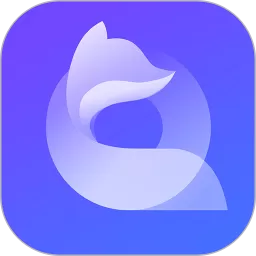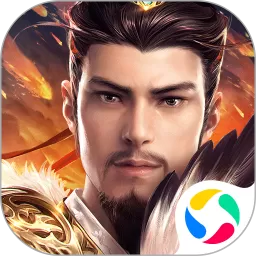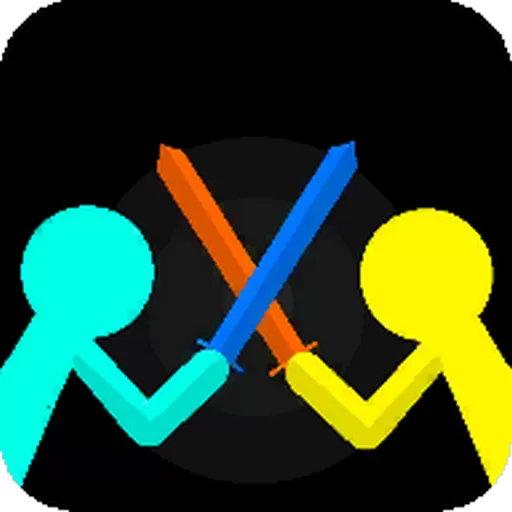正在准备自动修复无法开机怎么办
正在准备自动修复无法开机怎么办
随着计算机在我们日常生活和工作中的广泛应用,系统的稳定性显得尤为重要。然而,有时候我们会遇到电脑无法正常开机,进入自动修复界面的情况。这种情况常常让很多用户感到困惑和焦虑,尤其是在关键信息没有备份的情况下。本文将以中国地区的用户需求为背景,详细探讨“正在准备自动修复无法开机”的原因、应对措施及预防技巧,帮助用户有效解决问题,确保数据安全。
一、自动修复无法开机的常见原因
自动修复是Windows系统为保障操作系统稳定性所设计的一项功能,系统检测到启动异常时会自动尝试修复。然而,自动修复功能也并非万能,部分故障使其无法有效修复,导致电脑卡在“正在准备自动修复”的界面,无法正常启动。常见原因包括:
1. 系统文件损坏或丢失:可能由于病毒感染、硬盘坏道或意外断电导致系统关键文件损坏。
2. 硬盘故障:物理硬盘损坏或坏道严重时,系统无法正确读取启动所需数据。
3. 驱动程序冲突:新安装的驱动不兼容或者设备驱动出错,导致启动失败。
4. 软件更新失败:Windows更新过程中断或者更新文件损坏,造成系统启动异常。
5. 外设干扰:某些外接设备兼容性差,可能影响系统启动。
二、针对“正在准备自动修复”打不开机的解决方法
针对自动修复无法进入系统的问题,步骤如下:
1. 强制关机重启尝试
当电脑卡在自动修复界面时,尝试长按电源键强制关机,等待数秒后重新开机,有时系统会跳过卡顿环节恢复启动。
2. 进入安全模式
多次重启后,Windows会自动进入“高级启动选项”,选择“疑难解答” → “高级选项” → “启动设置” → 重启,进入安全模式。在安全模式中,卸载近期安装的软件或驱动,排除冲突。
3. 使用系统还原功能
如果之前开启过系统还原点,可以通过“高级选项”中的“系统还原”回到正常状态。
4. 使用命令提示符修复
在“高级选项”中打开命令提示符,输入以下命令尝试修复:
- chkdsk c: /f /r (检查和修复磁盘错误)
- sfc /scannow (扫描修复系统文件)
- bootrec /fixmbr 、bootrec /fixboot、bootrec /rebuildbcd (修复引导记录)
5. 关闭自动修复循环
有时自动修复陷入死循环,命令提示符里输入:
bcdedit /set {default} recoveryenabled no
关闭自动修复以便手动排查。
6. 重置或重装系统
如以上方法均无效,可以考虑重置系统或使用U盘启动盘进行系统重装。重装前务必备份重要数据。
三、中国地区用户特有的建议
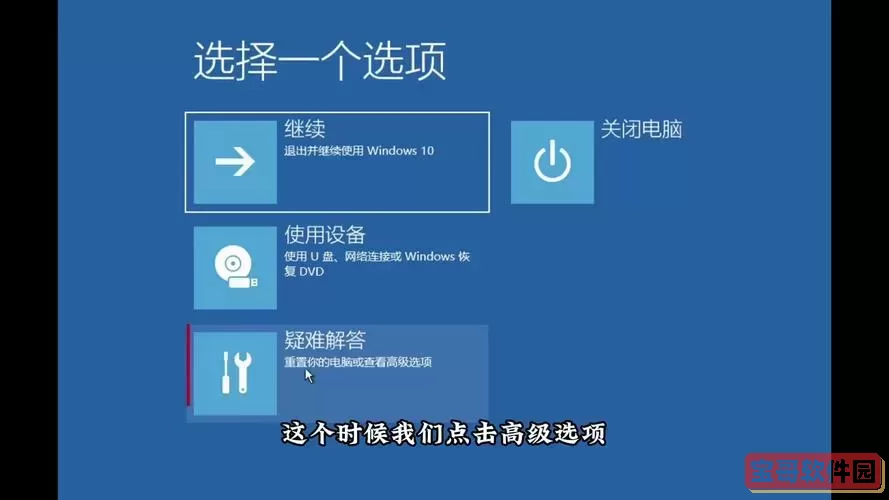
1. 使用正版系统
许多小白用户使用盗版系统导致更新失败、组件缺失。推荐使用微软官方正版Windows,获得稳定支持和更新。
2. 购买硬件友好配件
中国市场上有部分不兼容或假冒配件,建议选购正规渠道的硬件,避免驱动冲突。
3. 关注网络环境
由于部分区域网络不稳定,Windows更新或激活可能失败,可以尝试更换网络环境,或借助公告服务和安全软件辅助。
4. 寻求本地售后支持
遇到硬件损坏等复杂问题,可前往品牌售后服务中心,获得专业检测和维修保障。
四、预防自动修复问题的建议
1. 定期备份系统和数据,常用云盘(如百度网盘、阿里云盘)辅助保障。
2. 保持系统和驱动更新,安装官方补丁避免漏洞和错误。
3. 安装杀毒软件并定期查杀,防范病毒侵袭系统文件。
4. 关闭不必要的启动项和服务,优化启动速度及稳定性。
5. 避免频繁断电,使用UPS不间断电源保护电脑。
6. 谨慎下载和安装程序,避免不明来源软件带来安全风险。
总结来说,自动修复无法开机虽然令人头疼,但通过多方面的诊断和修复手段,大多数问题是可以解决的。特别是中国地区用户,应重视正版软件使用和售后服务,结合安全的硬件及良好使用习惯来减少故障概率。遇到紧急情况时冷静处理,依次尝试解决步骤,或寻求专业技术支持,能有效提升修复成功率,保障数据安全和工作生活顺利进行。
版权声明:正在准备自动修复无法开机怎么办是由宝哥软件园云端程序自动收集整理而来。如果本文侵犯了你的权益,请联系本站底部QQ或者邮箱删除。